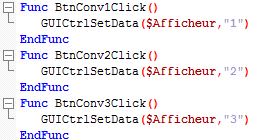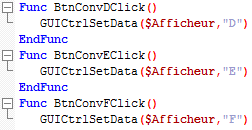|
Touches du convertisseur |
1.Si cela n'est déjà fait, fermer la calculette.
2.Enregistrer à nouveau le programme dans votre dossier sous le nom "Calculette_2" pour conserver l'ancienne version.
|
Cahier des charges |
Un appui sur une touche alphanumérique du clavier du convertisseur (0,1,2,....A,B,C,D,E,F) affiche le caractère correspondant sur l'afficheur.
|
Solution |
Dans le programme, la touche  du convertisseur est définie de la façon suivante:
du convertisseur est définie de la façon suivante:
|
Code correspondant à la création de la touche |
Commentaires |
|
|
Création du bouton portant l'étiquette "0" , Gauche= 16 px, Haut= 307 px, Largeur= 65 px, Hauteur= 33 px Police de caractère taille=12, Normal, "MS Sans Serif" Type de curseur= Main La fonction "BtnConv0Click" est appelée lorsque l'on clique sur le bouton |
Lorsque l’on clique sur la touche  un événement du type "Clic" est détecté par le programme et la fonction "BtnConv0Click" est exécutée.
un événement du type "Clic" est détecté par le programme et la fonction "BtnConv0Click" est exécutée.
Il suffit par conséquent d'écrire dans la fonction "BtnConv0Click" ce que l'on souhaite faire.
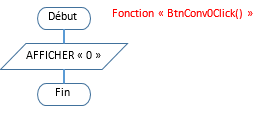
|
|
Commentaires |
|
|
On utilise ici la méthode GUICtrlSetData qui permet de modifier la propriété DATA d'un contrôle. Le contrôle $Afficheur prend la valeur "0" |
|
|
Dans AUTOIT, pour obtenir de l'aide, positionnez le curseur sur un mot clé ou une instruction et appuyez sur la touche [F1]. Ex cliquez sur Func ou sur GUICtrlSetData et appuyez ensuite sur [F1] |
Pour info: GUICtrlSetData($Afficheur,"0")
( "GUI=Graphical User Interface, Ctrl=Contrôle, Set=Mettre ou Affecter à, Data=Donnée")
ce qui pourrait se traduire par "Affecter à la donnée du contrôle $Afficheur sur l'interface graphique, la valeur "0".
On utilise la même méthode pour les autres touches
|
|
|
|
............................... ...............................
|
Le contrôle $Afficheur prend la valeur "1" Le contrôle $Afficheur prend la valeur "2" Le contrôle $Afficheur prend la valeur "3" et ainsi de suite |
|
Programmation |
•Modifier votre programme "Calculette_2" en recherchant les différentes fonctions ci-dessus et en insérant les différentes instructions GUICtrlSetData pour les touches "0" à "9" et "A" à "F"
•Enregistrer votre solution dans votre dossier personnel.
•Tester le programme en faisant "Tools - Go".
Un appui sur une touche alphanumérique du convertisseur affiche sa valeur sur l'afficheur.
Faire vérifier par le professeur !
Créé avec HelpNDoc Personal Edition: 5 raisons pour lesquelles un outil de création d'aide est meilleur que Microsoft Word pour la documentation